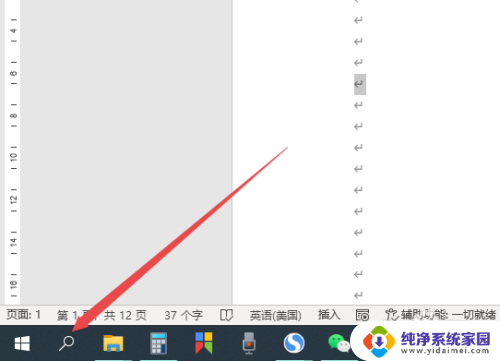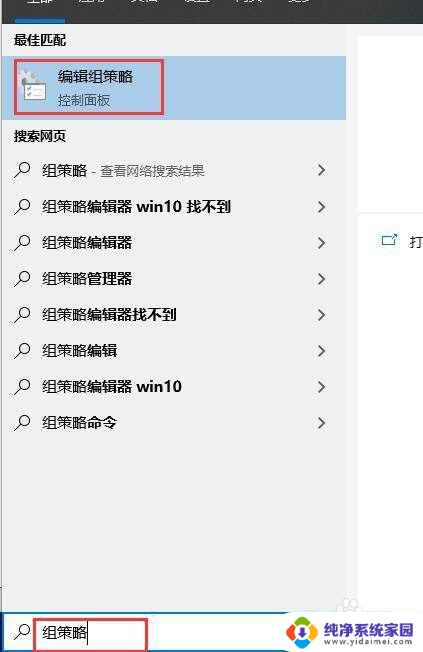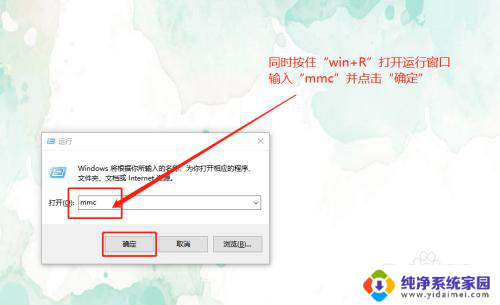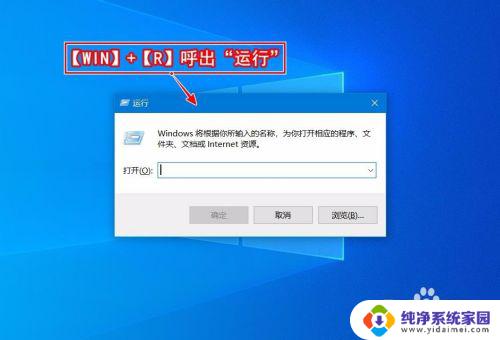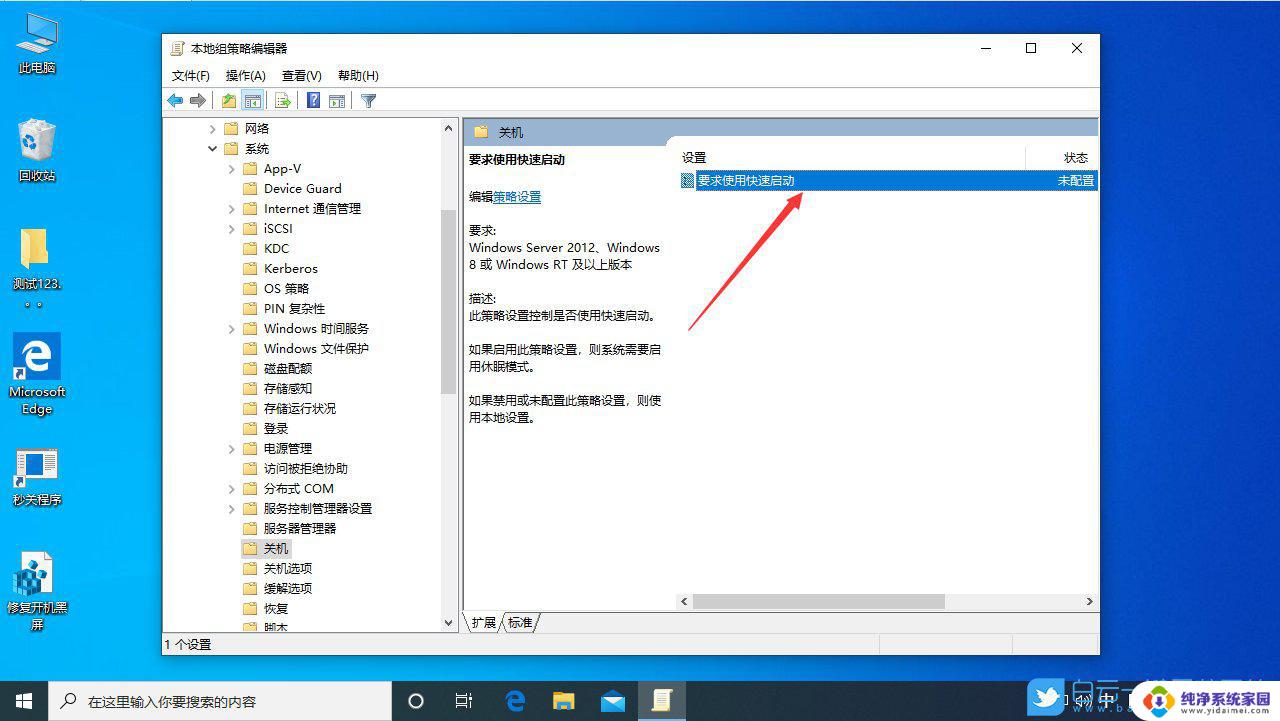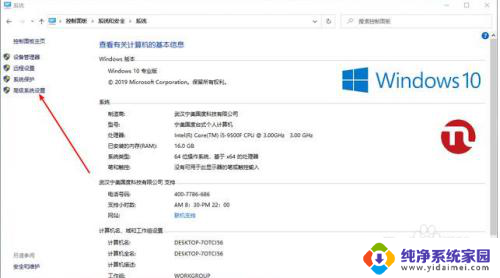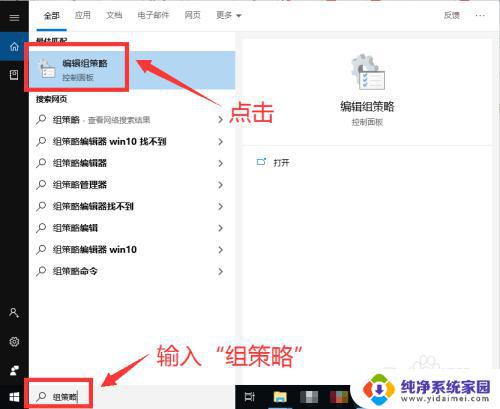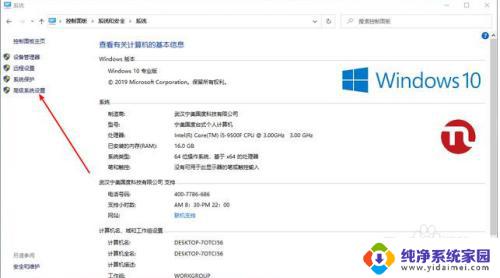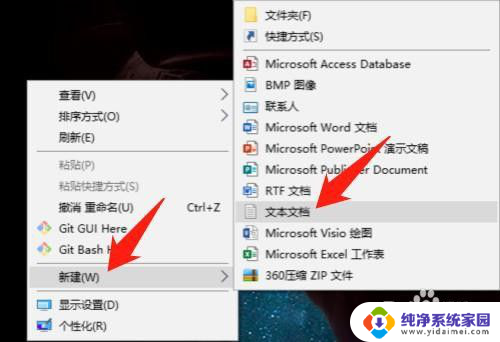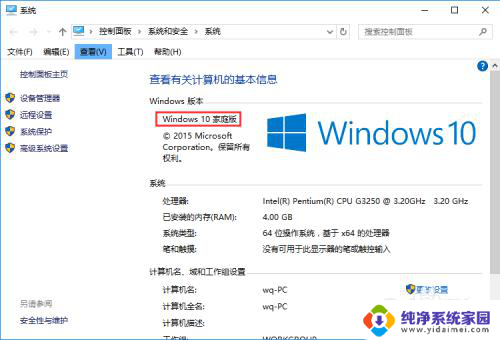Win10本地组策略编辑器操作失败如何解决
win10本地组策略编辑器 操作失败,近年来随着信息技术的飞速发展,电脑操作系统在人们的日常生活中扮演着越来越重要的角色,而微软公司所推出的Windows 10操作系统,以其强大的功能和用户友好的界面成为了众多电脑用户的首选。随之而来的问题也不可避免。其中一个常见的问题就是在使用Windows 10本地组策略编辑器时出现操作失败的情况。本文将探讨这个问题的原因和解决方法,帮助读者更好地应对这一挑战。
方法如下:
1.在win10系统桌面上,空白处。右键,新建-文本文档。
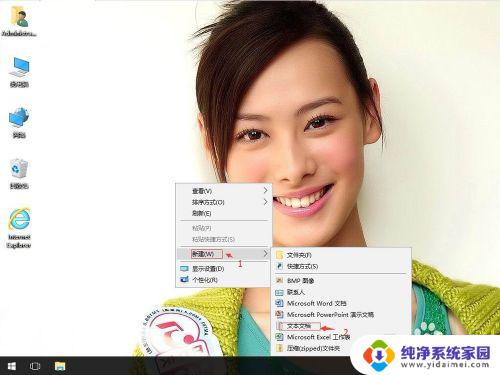
2.双击打开新建文本文档。

3.把下面代码复制,粘贴上去。
Windows Registry Editor Version 5.00
[HKEY_CURRENT_USER\Software\Microsoft\Windows\CurrentVersion\Group Policy Objects\LocalUser\Software\Policies\Microsoft\MMC]
[-HKEY_CURRENT_USER\Software\Microsoft\Windows\CurrentVersion\Group Policy Objects\LocalUser\Software\Policies\Microsoft\MMC\{8FC0B734-A0E1-11D1-A7D3-0000F87571E3}]
"Restrict_Run"=dword:00000000
[HKEY_CURRENT_USER\Software\Policies\Microsoft\MMC]
[-HKEY_CURRENT_USER\Software\Policies\Microsoft\MMC\{8FC0B734-A0E1-11D1-A7D3-0000F87571E3}]
"Restrict_Run"=dword:00000000
[HKEY_CURRENT_USER\Software\Policies\Microsoft\MMC]
"RestrictToPermittedSnapins"=dword:00000000
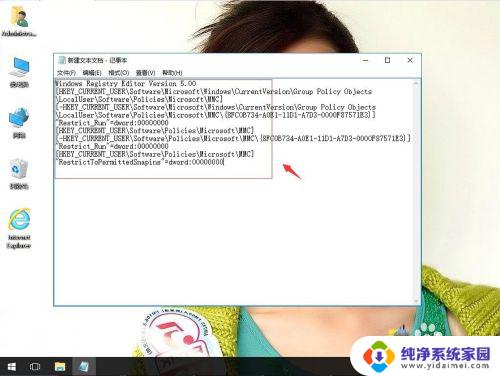
4.单击文件,另存为gpedit.reg。单击保存。

5.双击gpedit.reg文件。单击是,然后再确定。电脑重启就解决了。
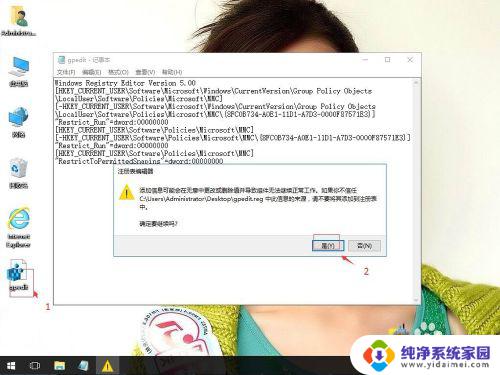
以上是win10本地组策略编辑器操作失败的所有内容,需要的用户可以按照这些步骤进行操作,希望对大家有所帮助。